تصفية البيانات حسب شروط القائمة. تصفية البيانات
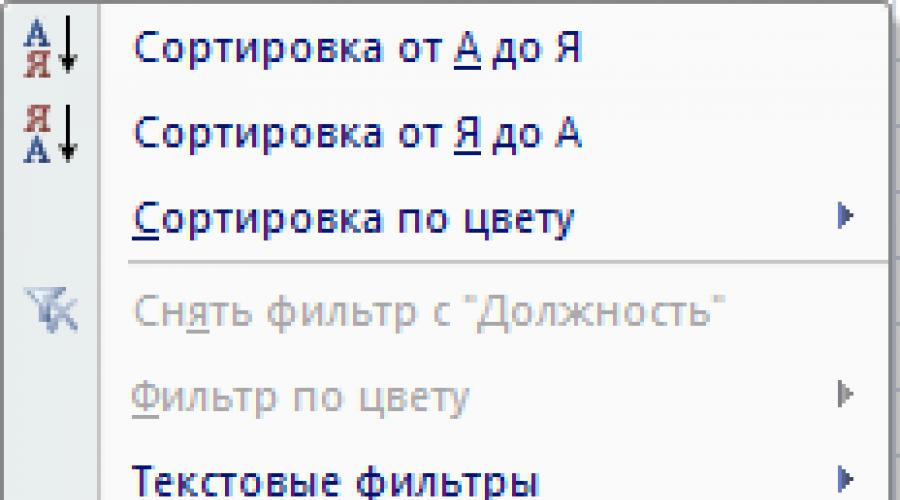
اقرأ أيضا
تصفية (أخذ العينات) من البياناتفي الجدول يسمح لك بعرض تلك الصفوف التي تتوافق محتويات الخلايا معها فقط شرط معينأو أكثر من الشروط. باستخدام المرشحات، يمكن للمستخدم عرض أو حذف (إخفاء) إدخالات القائمة في نموذج مناسب.
على عكس الفرز، لا تؤدي التصفية إلى إعادة ترتيب البيانات، ولكنها تخفي فقط تلك السجلات التي لا تفي بمعايير التحديد المحددة.
يمكن تنسيق السجلات المحددة أو حذفها، أو نسخها إلى منطقة منفصلة من الجدول، أو طباعتها، أو استخدامها للحسابات أو الرسوم البيانية اللاحقة.
يمكن إجراء تصفية البيانات في جداول البيانات بطريقتين: الاستخدام فلتر السيارات أو تصفية متقدم.
تصفية البيانات باستخدام التصفية التلقائية.لتنفيذ هذه العملية تحتاج:
1) ضع المؤشر داخل الجدول؛
2) أدخل أمر القائمة تصفية البيانات - التصفية التلقائية؛
3) من خلال النقر على زر السهم، قم بتوسيع قائمة العمود الذي سيتم الاختيار من خلاله؛
4) حدد القيم المطلوبة أو حدد سطرًا "حالة"وقم بتعيين معايير الاختيار في مربع الحوار مرشح تلقائي مخصص.
يمكن أن تتكون شروط اختيار السجلات في عمود معين من جزأين مستقلين، متصلين بواسطة رابط منطقي و/أو.
قد يشمل كل جزء من الشرط ما يلي:
· القيمة التي يمكن تحديدها من القائمة أو تحتوي على أحرف البدل. كأحرف بدل، هل نستخدم علامة النجمة * للإشارة إلى عدد عشوائي من الأحرف أو علامة استفهام؟ - لاستبدال حرف واحد؛
· عامل العلاقة (المقارنة). عند تحديد معايير الاختيار، يمكن استخدام عوامل المقارنة التالية:
يساوي<>غير متساوي
< Меньше < = Меньше или равно
> أكبر من > = أكبر من أو يساوي
ل استعادة جميع صفوف الجدول المصدر، تحتاج إلى النقر فوق زر السهم (الأزرق) وتحديد الصف في القائمة المنسدلة "الجميع"أو قم بتشغيل الأمر البيانات - مرشحات - عرض الكل.
ل الإلغاءات في وضع التصفية، تحتاج إلى وضع المؤشر داخل الجدول وإدخال أمر القائمة مرة أخرى عامل تصفية البياناتÞ فلتر السيارات(إزالة التبديل).
تصفية البيانات باستخدام مرشح متقدم.يسمح لك الفلتر المتقدم بالإنشاء معايير متعددةالتحديدات وإجراء تصفية أكثر تعقيدًا لبيانات جدول البيانات عن طريق تحديد مجموعة من شروط التحديد لعدة أعمدة.
لتصفية إدخالات القائمة، يوفر عامل التصفية المتقدم نوعين من المعايير:
· معايير المقارنة.
· المعايير المحسوبة.
تتم تصفية السجلات باستخدام مرشح متقدم باستخدام أمر القائمة DATAÞFilterÞمرشح متقدم.
من الميزات المهمة لهذا الوضع أنه قبل تنفيذ أمر التصفية نفسه، من الضروري إنشاء منطقة خاصة لتعيين شروط تصفية البيانات - مجموعة من شروط الاختيار(فاصل المعايير).
يجب أن يحتوي نطاق الشروط على سطر به عناوين الأعمدة وعدة أسطر لتحديد شروط التحديد. عادةً، لإنشاء نطاق من الشروط، عليك أولاً نسخ الصف الذي يحتوي على عناوين الأعمدة إلى مكان منفصل (في ورقة عمل أخرى أو في نفس ورقة العمل - عادةً أعلى الجدول الأصلي)، ثم قم بإدخال معايير التحديد للأعمدة الفردية في الصفوف أدناه.
يجب أن يكون هناك سطر فارغ واحد على الأقل بين قيم شروط التحديد والجدول.
إذا تم إدخال معايير الاختيار (شروط التصفية) في سطر واحد لأعمدة مختلفة، فسيتم اعتبارها متصلة بشرط "و". إذا كانت معايير الاختيار مكتوبة على خطوط مختلفة، فإنها تعتبر مرتبطة بشرط "أو".
بعد إنشاء مجموعة من الشروط مع معايير اختيار السجلات، ضع المؤشر داخل الجدول وأدخل الأمر DATAÞFilterÞمرشح متقدموفي مربع الحوار تصفية متقدمالإشارة إلى نطاق خلايا الجدول وعنوان أو اسم نطاق الشروط الذي تم إنشاؤه مسبقًا.
يمكن تصفية الإدخالات بالموقعأو في وقت واحد مع التصفية ينسخإلى المنطقة المحددة في ورقة العمل الحالية.
لنسخ الصفوف التي تمت تصفيتها إلى منطقة أخرى من ورقة العمل، حدد المفتاح انسخ النتائج إلى مكان آخر،اذهب إلى الميدان ضع النتيجة في النطاقوقم بالإشارة إلى الخلية العلوية اليسرى للمنطقة التي سيتم إدراج البيانات المحددة فيها.
الفلتر سريع و طريقة سهلةالبحث عن مجموعة فرعية من البيانات والعمل معها في القائمة. تعرض القائمة التي تمت تصفيتها الصفوف التي تفي بالمعايير فقط. على عكس الفرز، لا يغير عامل التصفية ترتيب الإدخالات في القائمة. تؤدي التصفية إلى إخفاء الصفوف التي لا تريد عرضها مؤقتًا.
يمكن تحرير الصفوف المحددة عن طريق التصفية، وتنسيقها، وإنشائها في مخططات، وطباعتها دون تغيير ترتيب الصفوف أو نقلها.
تؤدي التصفية إلى تحديد البيانات الضرورية فقط وإخفاء البيانات المتبقية. بهذه الطريقة، يتم عرض ما تريد رؤيته فقط، ويمكن القيام بذلك بنقرة واحدة.
عند التصفية، لا تتغير البيانات بأي شكل من الأشكال. بمجرد إزالة عامل التصفية، تظهر جميع البيانات مرة أخرى بنفس الشكل الذي كانت عليه قبل تطبيق عامل التصفية.
يحتوي Excel على أمرين لتصفية القوائم:
- فلتر السيارات، بما في ذلك التصفية حسب التحديد، لشروط الاختيار البسيطة.
- تصفية متقدملشروط اختيار أكثر تعقيدا.
فلتر السيارات
لتمكين فلتر السياراتتحتاج إلى تحديد أي خلية في الجدول، ثم في علامة التبويب بيانات في مجموعة فرز و منقي يضعط زر كبير :
بعد ذلك، سيظهر زر سهم لأسفل في رأس الجدول على يمين كل عنوان عمود:
يؤدي النقر فوق أحد الأسهم إلى فتح قائمة قائمة للعمود المقابل. تحتوي القائمة على كافة عناصر العمود بترتيب أبجدي أو رقمي (اعتمادًا على نوع البيانات)، حتى تتمكن من العثور بسرعة على العنصر الذي تحتاجه:

إذا كنا بحاجة إلى مرشح لعمود واحد فقط، فلن نحتاج إلى عرض أزرار الأسهم للأعمدة المتبقية. للقيام بذلك، قبل الضغط على الزر حدد عدة خلايا من العمود المطلوب مع العنوان.
التصفية حسب القيمة الدقيقة
شغله فلتر السيارات، انقر فوق زر السهم وحدد قيمة من القائمة المنسدلة. لتحديد جميع عناصر العمود بسرعة أو إلغاء تحديد جميع العناصر، انقر فوق العنصر (اختر الكل) :

في هذه الحالة، يتم إخفاء كافة الصفوف التي لا يحتوي حقلها على القيمة المحددة.
عن طريق القيام العمل المختبري، حدد نتيجة التصفية، وانسخها إلى مكان آخر على الورقة وقم بالتوقيع عليها.
لإيقاف التشغيل فلتر السياراتتحتاج إلى الضغط على الزر مرة أخرى .
لإلغاء إجراء التصفية دون مغادرة وضع التصفية، انقر فوق الزر وحدد العنصر من القائمة المنسدلة (اختر الكل) . في هذه الحالة، تظهر صفوف الجدول المخفية بواسطة عامل التصفية.
علامات تصفية البيانات
عوامل التصفية تخفي البيانات. هذا هو بالضبط ما صمموا من أجله. ومع ذلك، إذا لم تكن تصفية البيانات معروفة، فقد يبدو أن بعض البيانات مفقودة. قد تقوم، على سبيل المثال، بفتح ورقة تمت تصفيتها لشخص آخر، أو حتى تنسى أنك قمت بنفسك بتطبيق عامل تصفية مسبقًا. لذا، عندما يكون لديك مرشحات على الورقة، يمكنك العثور على إشارات ورسائل مرئية مختلفة.
(الموجود في أسفل يسار النافذة). الحالة الأولية:
![]()
مباشرة بعد تصفية البيانات، يتم عرض نتيجة تطبيق المرشح في الركن الأيسر السفلي من شريط الحالة. على سبيل المثال، " السجلات التي تم العثور عليها: 2 من 11”:
![]()
أرقام الأسطر . تشير أرقام الأسطر المتقطعة إلى أن بعض الأسطر مخفية، بينما تشير أرقام الأسطر المرئية التي تغير لونها إلى أن الأسطر المميزة هي نتيجة تحديد عامل تصفية.
نوع السهم . عندما يتغير سهم التصفية التلقائية في عمود تمت تصفيته إلى، فهذا يشير إلى أن العمود قد تمت تصفيته.
”
"" هو عامل تصفية عالمي آخر يمكن تطبيقه على الأعمدة التي تحتوي على أرقام أو تواريخ.
"" هو اسم تقليدي للغاية. في الواقع، قدرات هذا الفلتر أوسع بكثير. باستخدام هذا المرشح، يمكنك العثور على العناصر الأولى أو العناصر الأخيرة (أصغر أو أكبر أرقام أو تواريخ). وعلى عكس اسم المرشح، فإن النتائج التي يتم الحصول عليها لا تقتصر على العناصر العشرة الأولى أو العناصر العشرة الأخيرة. يمكن اختيار عدد العناصر المعروضة من 1 إلى 500.
"يسمح لك أيضًا بتصفية البيانات حسب النسبة المئوية لإجمالي عدد الصفوف في العمود. إذا كان العمود يحتوي على 100 رقم وتريد عرض أكبر خمسة عشر رقمًا، فحدد 15 بالمائة.
يمكنك استخدام عامل التصفية للعثور على المنتجات ذات الأسعار الأعلى أو الأدنى، أو لتحديد قائمة الموظفين الذين تم تعيينهم مؤخرًا، أو لعرض قائمة الطلاب الحاصلين على أفضل الدرجات أو أسوأها. لتطبيق عامل التصفية "" على عمود بيانات ( أرقام أو تواريخ فقط !!!)، انقر فوق السهم الموجود في العمود وحدد العنصر مرشحات رقمية إضافي :

بعد هذا، سيتم فتح مربع حوار تراكب شروط بواسطة قائمة :

في مربع الحوار حدد رقم(الصفوف أو النسب المئوية)، أكبرأو الأصغر, عناصر القائمةأو % من عدد العناصر.
قم بإنشاء المرشحات المخصصة الخاصة بك
على سبيل المثال، نحتاج إلى إخراج الصفوف التي تبدأ مواضعها بالحرف " د". للقيام بذلك، انقر فوق سهم التصفية التلقائية في العمود الأول وحدد مرشحات النص ، ثم أشر إبتدئ ب… :

سيظهر مربع الحوار (أيًا كان العنصر الذي تحدده على اليمين، فسيظل مربع الحوار نفسه يظهر.):

في الميدان مسمى وظيفييختار - إبتدئ ب ، على اليمين ندخل د:

فى الشباك هناك تلميح:
علامة استفهام " ? "يعني أي حرف واحد.
لافتة " * "يشير إلى تسلسل لأي أحرف.
تعد التصفية أو التحديد عملية شائعة جدًا عند العمل مع القوائم. جوهرها هو الاختيار من القائمة جميع الصفوف (السجلات) التي تستوفي شروطًا معينة. يمكن أن يكون هناك العديد من الشروط، يمكن أن تكون بسيطة أو معقدة، مرتبطة ببعضها البعض أو مستقلة. هناك عدة طرق لتصفية القوائم في Excel.
الطريقة الأولى: التصفية التلقائية
تصفية القائمة باستخدام عامل التصفية التلقائي يعني إخفاء كافة الصفوف باستثناء تلك التي تستوفي شروط التحديد المحددة. لإجراء هذه العملية، تحتاج إلى تحديد أي خلية في القائمة والاختيار من القائمةالبيانات - التصفية - التصفية التلقائية(البيانات - التصفية - التصفية التلقائية).
في الصف الأول الذي يحتوي على رؤوس الأعمدة، ستظهر أزرار الأسهم - أزرار التصفية التلقائية:
لتحديد السجلات، انقر فوق زر التصفية التلقائية في رأس العمود المطلوب وحدد من القائمة المنسدلة ما تريد تصفيته:

بعد التصفية انتبه إلى أرقام الصفوف المعروضة - قام برنامج Excel بإخفاء جميع الصفوف التي لا تستوفي الشرط المحدد، ويتم عرض أرقام الصفوف التي تمت تصفيتها باللون الأزرق لتذكير المستخدم بذلك هذه اللحظةيرى قائمة غير مكتملة.
لسوء الحظ، لا يسمح لك أي إصدار من Excel بخلاف Excel 2007 بتحديد أكثر من خيار واحد من القائمة المنسدلة.
يمكننا أيضًا استخدام التصفية التلقائية للعثور على رقم معين (أو نسبة مئوية) من أكبر أو أصغر العناصر في القائمة. للقيام بذلك، انقر على زر التصفية التلقائية في الحقل المقابل واخترأول 10 (أعلى 10). سيتم فتح نافذة يمكن للمستخدم من خلالها تعيين عدد العناصر واختيار نوعها من القوائم المنسدلة - الأكبر أو الأصغر:

الطريقة الثانية: التصفية التلقائية المخصصة
يمكننا استخدام عامل التصفية التلقائي لتحديد السجلات بناءً على شروط أكثر تعقيدًا. لنفترض أنك بحاجة إلى تحديد من القائمة الخطوط التي يتراوح فيها راتب الموظف من 1000 إلى 2000 أو أقل/أكثر من قيمة معينة. لإجراء مثل هذه التصفية، يجب عليك تحديد العنصر من القائمة المنسدلة لحقل "تكلفة الطلب".الحالة (مخصصة). ستظهر نافذة:

باستخدام القوائم المنسدلة، تحتاج إلى ضبط شرط التحديد والنقر فوق الزرنعم - سيعرض برنامج Excel الصفوف التي تستوفي الشروط المحددة فقط.
يمكن أن يعمل عامل التصفية التلقائي المخصص أيضًا مع النص - ولهذا يوجد عوامل تشغيل في قائمة الشروطإبتدئ ب... ، ينتهي ب...، يحتوي على... ، لا يحتوي على... إلخ.
الطريقة الثالثة: مرشح متقدم
على عكس التصفية التلقائية و تصفية تلقائية مخصصة - تصفية متقدمليس لديها أي قيود تقريبًا على عدد الشروط المفروضة في القائمة. لكن (لا يوجد كعك مجاني!) يتطلب بعض العمليات التحضيرية. يسمى:
على سبيل المثال، لاختيار المتزوجين الجدد المحتملين من قائمة الموظفين في ملفنا، يمكنك ضبط الشروط على النحو التالي:

سيختار برنامج Excel جميع الرجال الذين يتقاضون راتبًا قدره 1000 أو أكثر، وغير المتزوجين والنساء الذين لم يتجاوز عمرهم 1 يناير 1950، وغير المتزوجين، ولديهم أطفال.
من أجل تصفية البيانات حسب المعايير من جدولنا، حدد أي خلية من القائمة الأصلية للموظفين واختر من القائمةالبيانات - التصفية - التصفية المتقدمة(البيانات - التصفية - التصفية المتقدمة). سيتم فتح نافذة تصفية متقدم، حيث يجب عليك إدخال عنوان النطاق المصدر وعنوان نطاق الشروط والإشارة إلى المكان الذي تريد وضع نتائج التصفية فيه:

خانة الاختيار فقط سجلات فريدة من نوعها يخدم للاختياربيانات غير متكررة.
ماذا تفعل إذا كنت بحاجة، من خلال كمية كبيرة من المعلومات، إلى العثور على البيانات الضرورية المتعلقة بشخص أو تاريخ معين؟ وبعد ذلك، على سبيل المثال، نسخ إلى ورقة منفصلة؟ أسهل طريقة لإنشاء عامل تصفية تلقائي هي في Excel. تكمن خصوصية عامل التصفية في إخفاء كمية المعلومات التي لا تلبي متطلباتك وترك البيانات التي يطلبها عامل التصفية فقط. يمكن تنسيق السلاسل الناتجة بواسطة المرشح وطباعتها وتحريرها وما إلى ذلك.
أيضًا، هل سبق لك استخدام مرشح متقدم؟ أداة مفيدة للغاية!
إذن، كيف يمكن عمل فلتر تلقائي في Excel (حدد الخلايا الضرورية فقط)؟
يمكنك تحديد الخلايا المطلوبة بقيمة معينة إما حسب اللون أو حسب الحالة بطريقتين بسيطتين:
1. اتباع المسار الموجود على الشريط "البيانات" - "الفرز والتصفية" - "التصفية التلقائية" ( انظر الصورة في بداية المقال)
2. اضغط الزر الايمنالماوس بعد تحديد الجدول، في القائمة التي تفتح، قم بالتصفية - "تصفية"

الشروط الأساسية لاستخدام التصفية التلقائية:
- القدرة على العمل فقط مع قائمة كاملة. أولئك. إذا كانت هناك قائمتان، فلا يمكن تطبيق عامل التصفية.
- يمكنك التصفية حسب عمودين. لكن عليك أولاً تصفية أحدهما ثم الثاني.
- يمكنك أيضًا تصفية البيانات حسب اللون أو حسب محتوى جزء ما من العبارة.
- يمكنك القيام بمجموعة واسعة جدًا من المهام ذات القيم الرقمية
تصفية متقدم. كيفية التصفية حسب الشرط في الخلية
يتم استخدام المرشح المتقدم لشروط التحديد الأكثر تعقيدًا. استخدامه إذا
— تحتاج إلى تعيين عدد كبير من الشروط في وقت واحد
— تحتاج إلى عرض القائمة المستلمة في مكان منفصل.
جوهر عامل التصفية المتقدم هو أنه في الجدول المجاور (t2) تشير إلى جميع شروط التصفية (t1) وتعرضها فيها طاولة جديدة t3.
قبل العمل باستخدام التصفية التلقائية المتقدمة، ستحتاج إلى إعداد جدول. أولئك. انقل العناوين الموجودة في الجدول الموجود إلى مكان منفصل وفي عمود منفصل
للعثور عليه، افتح علامة التبويب "البيانات"، وقسم "الفرز والتصفية"، وانقر فوق الزر "خيارات متقدمة"، واملأ الحقل النطاق الأصلي(إذا لزم الأمر).

ويجب أيضًا ملء نطاق الشروط في (t2). إذا كنت بحاجة إلى النسخ إلى موقع آخر، فحدد خانة الاختيار المناسبة. الجدول الثاني هو بالضبط الجدول 2 - جدول الشروط، والثالث هو ما يحدث.
